É nestes momentos que é útil o Avidemux, um utilitário "livre" (e multiplataforma) para manipulação de vídeos. Neste post vou falar sucintamente dos recursos deste software (sob Windows), particularmente os que uso para gerar os vídeos para o blog. O site do Avidemux é http://fixounet.free.fr/avidemux/.
As imagens abaixo (clique para ampliar) mostram alguns dos processamentos que costumo fazer:
- Ajuste de luminosidade e contraste.
- Redução do tamanho.
- Inclusão de um logotipo semi-transparente.
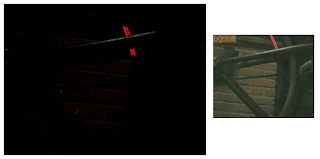 Outros dois recursos que costumo usar são o corte de parte da imagem e a extração de uma parte do vídeo.
Outros dois recursos que costumo usar são o corte de parte da imagem e a extração de uma parte do vídeo.A interface do Avidemux é um pouco espartana:
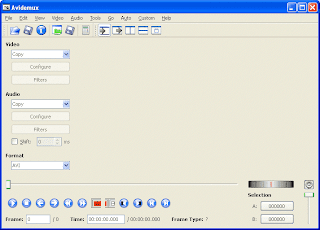
O primeiro passo é usar File / Open para carregar um vídeo. São suportados vários formatos, inclusive o flv. Na parte vazia da figura acima é apresentado o vídeo, os botões na parte inferior permitem navegar por ele. Os botões A e B permitem marcar o trecho a ser processado.
Os campos no lado esquerdo da tela (Video, Audio e Format) permitem selecionar o formato de saída. Para os vídeos destinados ao blog costumo selecionar a opção MPEG-4 ASP para o vídeo e o formato AVI.
O menu Audio permite alterar ou substituir as trilhas de áudio. Para o blog costumo selecionar a opção None para retirar o som original.
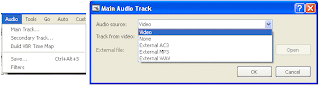
O poder do Avidemux surge quando clicamos no botão Filters abaixo de Video.
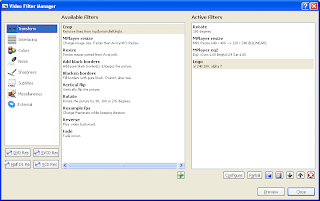
Alguns filtros que costumo usar:
- Rotate: roda o vídeo em incrementos de 90 graus.
- MPlayer resize: uso para reduzir a resolução do vídeo para algo da ordem de 320x240.
- MPlayer eq2: permite mudar Gamma, Brightness, Contrast e Saturação. Útil para quem, como eu, não costuma preparar uma iluminação adequada.
- Logo: usado para colocar um logo semi-transparente. Este filtro parece estar ausente na versão atual (2.5.1).
- Crop: permite cortar as bordas do vídeo. Útil quando tem algo que você não queria mostrar nas bordas ou o objeto de interesse não está bem centrado.
Configurados os filtros, você pode salvar o projeto (File / Save Project As) e gerar o resultado File / Save / Save Video. Para os vídeos curtos que uso no blog a conversão não demora muito, mas para vídeos maiores o processamento pode ser longo. Você pode controlar as prioridades das threads e montar uma lista de conversões para aproveitar melhor o tempo.
O Avidemux não é perfeito. Para algumas tarefas a interface com o usuário é desajeitada e alguns recursos não funcionam como esperado. Mesmo assim, é um programa extremamente poderoso para quem quer fazer manipulações em um vídeo.
Recomendado.
Nenhum comentário:
Postar um comentário